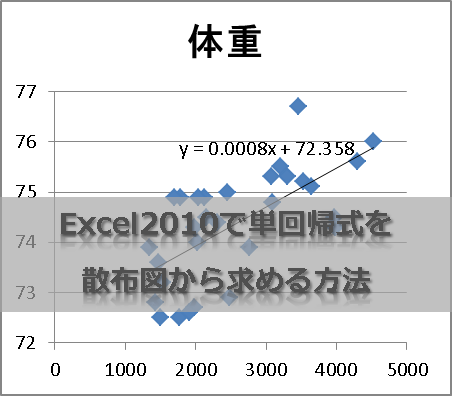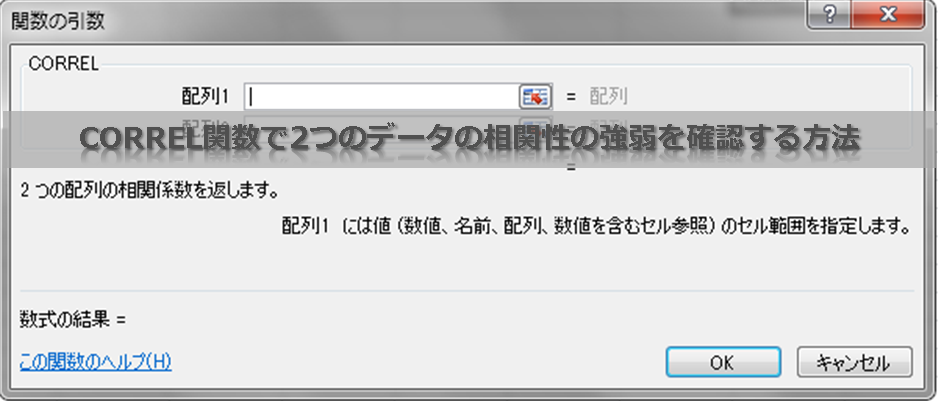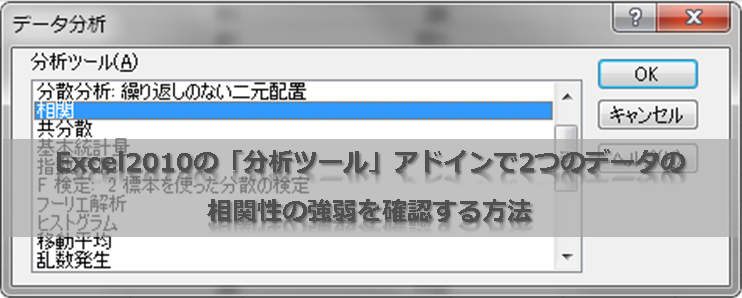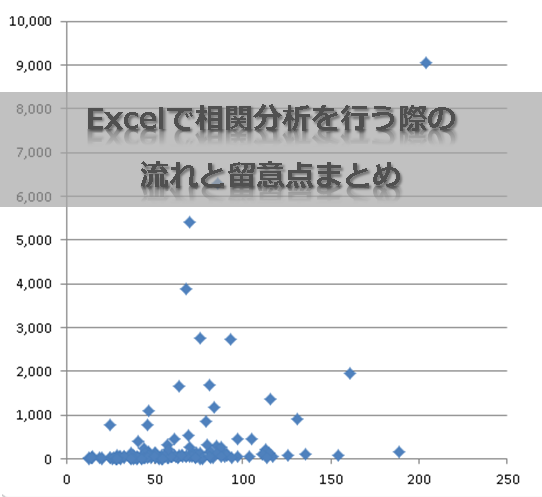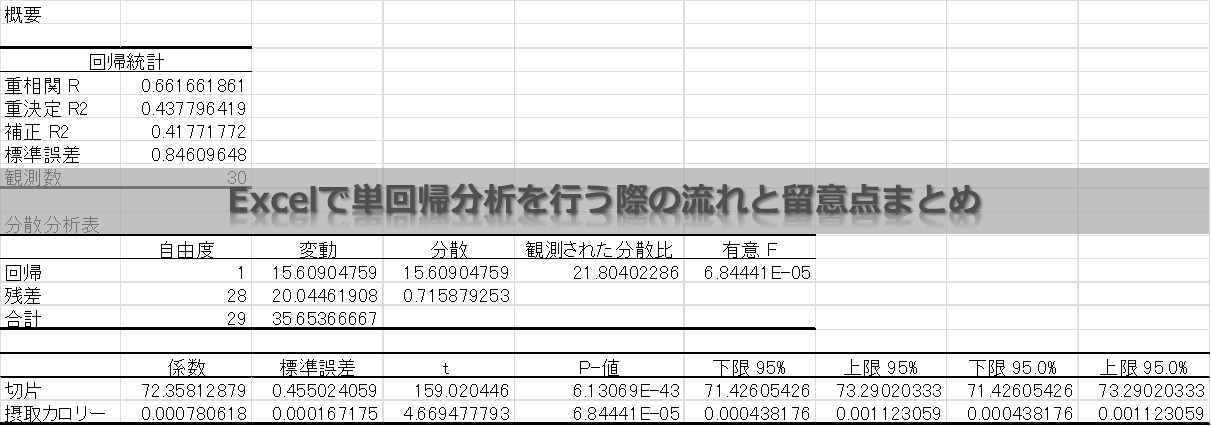前回CORREL関数で2つのデータの相関性の強弱を確認する方法について解説しました。
CORREL関数で2つのデータの相関性の強弱を確認する方法 | Excelを制する者は人生を制す ~No Excel No Life~
関数で相関係数を算出するのは手早く簡単ですが、中には例外となる数値が入ってしまったがために全体の数値へ影響が出てしまっているケースもあるため、視覚的にデータをとらえることも重要です。
そんな相関関係を視覚化するにうってつけなグラフは散布図です。
今回は2つのデータの相関性を視覚化する散布図の作成方法を解説していきます。
散布図の作成手順
- グラフ対象範囲のデータを選択
- 「挿入」タブをクリック
- 「散布図」をクリック
- 任意の散布図の種類を選択
1.の手順では2列(行)分のデータを選択する必要があります。(X軸とY軸分)
5. 散布図へ任意の各種設定を実施
なお、散布図のレイアウトはなるべく正方形にした方がわかりやすくなりますよ!
まとめ
ちなみに今回も当サイトの各記事の執筆にかかった所要時間と2014年4月度の記事別ページビューの2種類のデータを扱いましたが、データはかなり規則性が少なかったですね。
最大のPVを集めている記事はもっとも記事の執筆時間をかけた力作でしたが、記事執筆に時間をかけたとしても低PVのものも当然ありました。
しかし、PVをそこそこ集められた記事はそこそこ執筆に時間をかけていた場合が多かったので、弱い相関関係は見受けられましたね。
純粋に各数値の関連性を知ることができると、新たな知見が得られて楽しいです。
次回以降は相関分析を行なう際の流れや留意点をまとめていきますね。